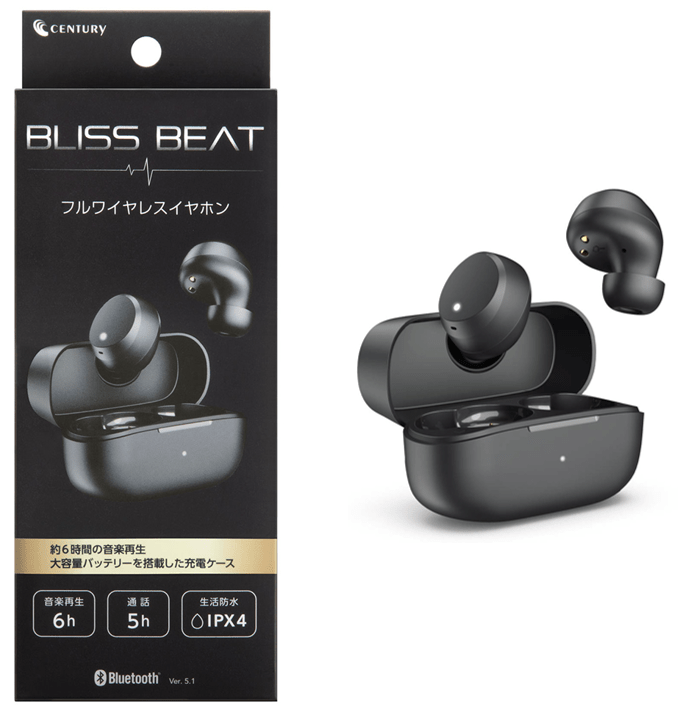3台までの機器とワイヤレス充電ができ、有線接続でも使える省スペースなキーボードの紹介【PR】
Mac用にデザインされたキーボード
Mac用のキーボードとしては、Apple純正のキーボードがあり、最近では、Touch IDが搭載されたキーボードも用意されています。
問題は、価格が高い点とTouch ID機能は、M1チップを搭載したMacでなければ利用できない点があります。Touch ID非搭載のキーボードもありますが、ペアリングできる機器は1台までとなっています。
Satechi スリム X1 Bluetooth バックライトキーボードは、USキー配列となっていますが、価格も手頃で、Mac用のキーが用意されたキーボードになっています。



筐体デザインもアルミニウム削り出しのデザインとなっており、安価なキーボードよりも設置安定感があります。
メディアコントロールのボタンもあり、輝度調節や音量調節も可能になっています。

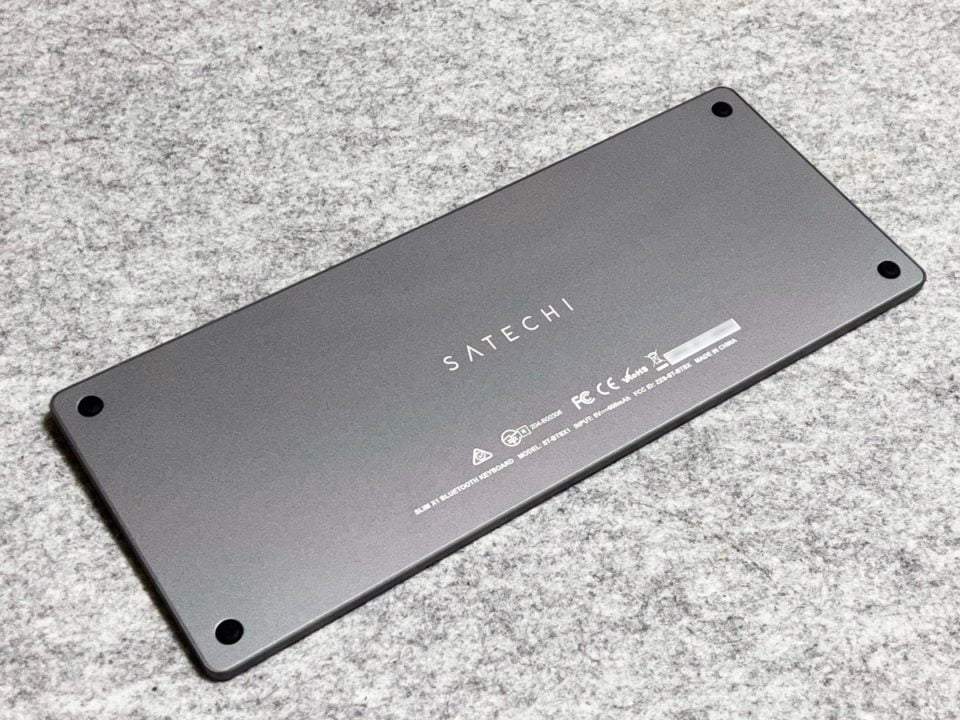

バックライト機能搭載
Apple純正の外部キーボードにはバックライト機能がなく、MacBookに慣れている人には、バックライトの便利なところがわかると思います。
キーボードのキーが点灯していることで、多少暗い場所でも、キーの刻印がわかるようになっているので、iMacを使っている人には便利使えます。


キーのストロークは、Apple純正キーボードとほぼ同じではありますが、なんとなく深い感じもします。このあたりは好みとはなります。


MacBook Proに置いて使用も可能です。

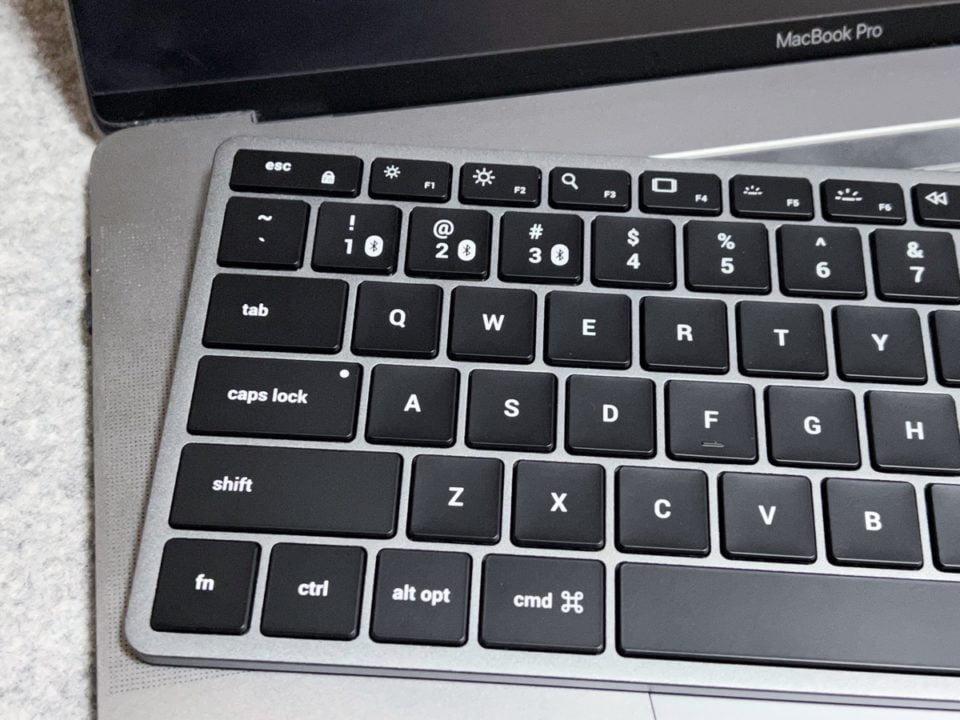
底面に付属のスタンドの足を取り付けて角度をつけた使用も可能です。



3台までの機器の接続設定可能
数字キーの「1・2・3」がBluetooth接続の切り替えとなっており、設定している3台までの機器と接続切り替えができます。

MacとiPhoneとiPadという割り振りやWindowsとの接続など、多数のデバイスに割当が可能です。
例えば、WindowsとMacの2台を使っている場合、その切替をしっかりと割り振っておけば、2台のパソコンをきっちりと使い分けられます。
ペアリングの際には、Macの場合は、押したボタンの設定により、最適なキーボード設定にしてくれます。
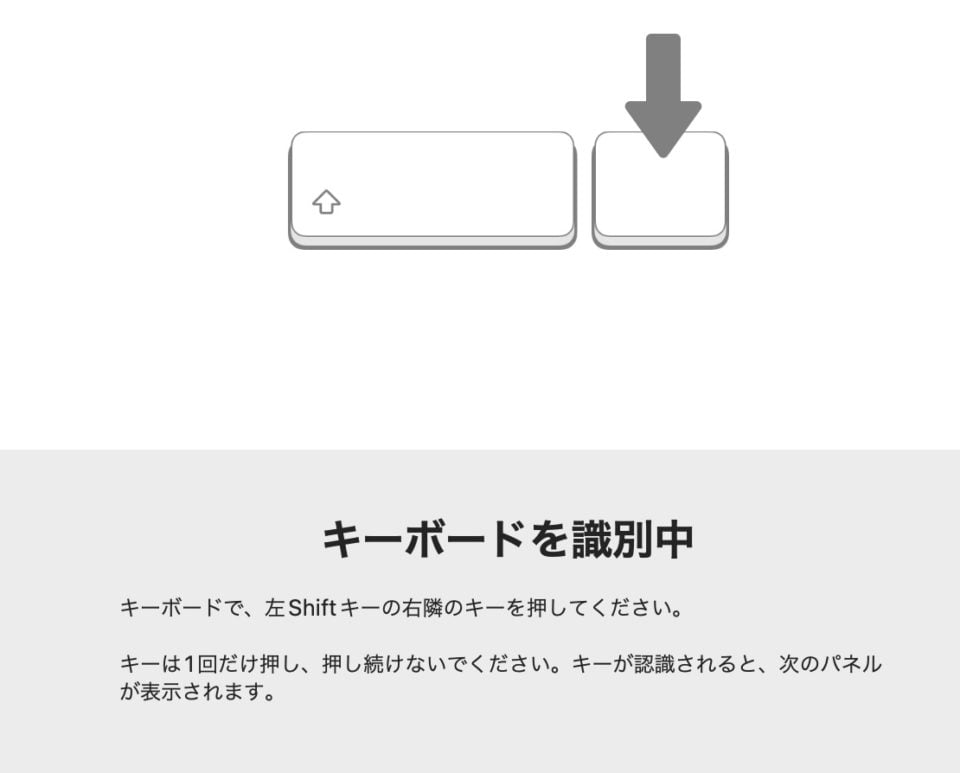
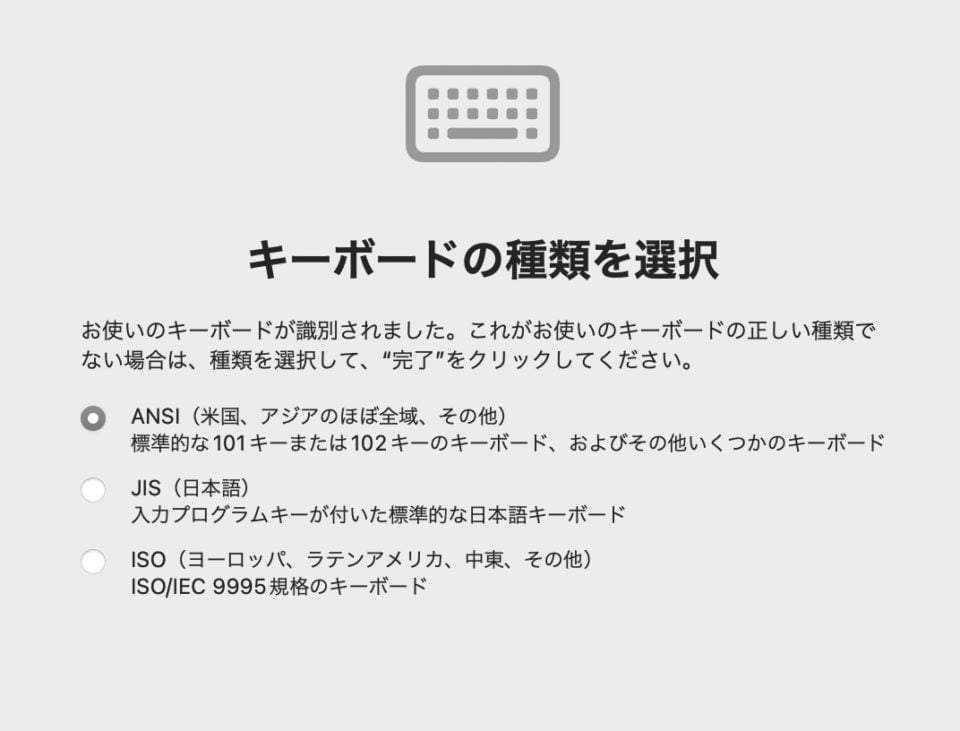
これは、macOSの仕様ともなるので、接続するOSによっては、しっかりとUSEDキーボードの設定をする必要があります。
iPhoneやiPadとも接続可能
Bluetoothで接続できる機器であれば、iPhoneやiPad、その他のタブレット等で利用できます。

特殊キーは当然使えないですが、iPadで使えることで、手軽に文章作成ができます。
また、付属のUSB-C to USB-Cケーブルで接続することで、iPadとBluetooth接続しなくても、すぐに使えます。(※ただし、USB-Cポートを搭載したiPadに限る。)
USB-Cポートより充電
充電はUSB-Cポートより充電が可能で、内蔵バッテリーでおよそ数週間は利用できます。


バックライトを多用しなければ、使用時間は伸ばせそうですが、快適な環境で使用するのがもっとも良いのかと思います。
なお、このUSB-Cポートの接続は、有線接続で他の機器のキーボードとしても使用可能で、付属のUSB-C to USB-Cケーブルで接続できる機器で利用できます。(※USB-C to Lightningケーブルでの接続では、有線キーボードの利用はできません。)
「Fnキー」と「イジェクトキー(USBと刻印があります)」を押すことで、USBモードとBluetoothモードの切り替えができます。

まとめ
★★★★★
USキーのBluetoothキーボードで、3台のBluetooth機器に接続ができるのでMac用だけでなく、iPhoneやiPadでの使用もできます。
テンキーはありませんが、Apple純正のようなデザインでもあり、違和感なく使うことができるキーボードです。Bluetoothの接続だけでなく、USB-Cでの有線接続での使用もできるので、汎用性のある使い方ができます。
USキーのみのキーボードですが、慣れればUSキー配列のほうがタイピングしやすいかもしれません。
ウラリンクチェック
iPadで文章を書いたりする際に、使い方や環境の参考になるサイトを紹介します。